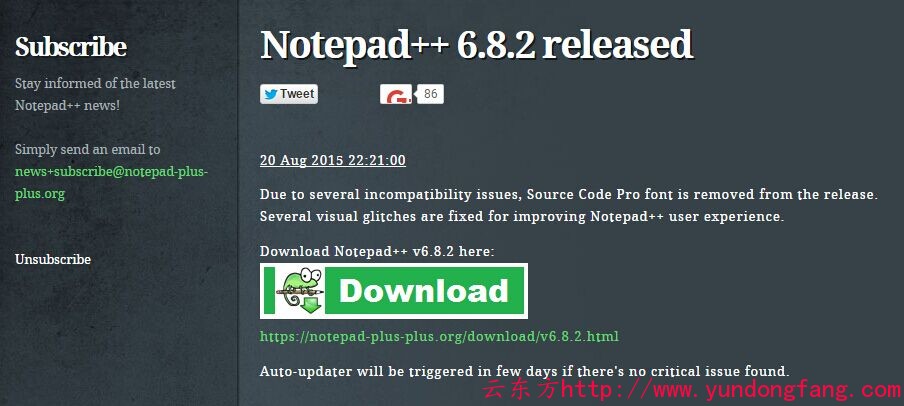Apple 在iOS 15中引入了专注模式,这是“请勿打扰”的扩展,可让您根据自己的操作为应用程序、联系人等设置不同的权限。在iOS 16中,Apple 扩展了 Focus 模式可以使用的新功能,包括添加 Focus Filters 的能力。本文解释什么是焦点过滤器以及如何设置它们。
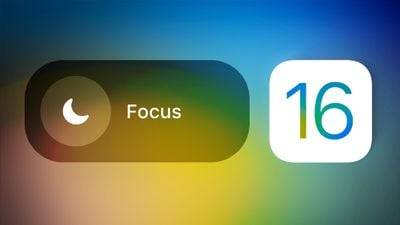
焦点滤镜是 iOS 16 中的一项全新功能。使用此选项,您可以过滤掉应用程序中的内容,显示与您的 Focus 相关的特定邮件帐户或日历。当您使用带有过滤器集的焦点时,带有过滤器的应用程序将只显示您选择的内容,并隐藏其他所有内容。例如,如果您有工作重点,您可能会从家庭日历中过滤掉事件。
以下是您可以使用焦点过滤器过滤掉的内容:
- 日历– 如果您为工作和家庭设置了不同的日历,您可以仅将一个日历与焦点相关联,以便在激活该焦点时仅看到相关事件。
- 邮件– 您可以选择您的任何邮件帐户与焦点相关联,并且激活此选项后,当您处于该焦点时,邮件应用程序将仅显示您选择的帐户。如果您想在工作时过滤掉个人电子邮件,它会很有用,反之亦然。
- 消息– 消息应用程序可以设置为隐藏所有消息,但您为特定焦点模式创建的人员列表中的消息除外。因此,如果您有一个“个人”焦点,可以从工作中过滤掉所有联系人,那么在“个人焦点”打开的情况下,您将不会在“消息”应用程序中看到他们的消息。
- Safari – Safari 可以设置为仅在打开焦点时显示特定的选项卡组。您需要提前在 Safari 应用程序中设置选项卡组。
- 暗模式– 您可以为焦点选择暗模式或亮模式。
- 低功耗模式– 您可以选择使用 Focus 激活或停用低功耗模式。
如何将焦点过滤器添加到您的焦点
- 在您的iPhone启动设置应用程序,然后点击Focus。
- 选择要添加焦点过滤器的焦点模式。
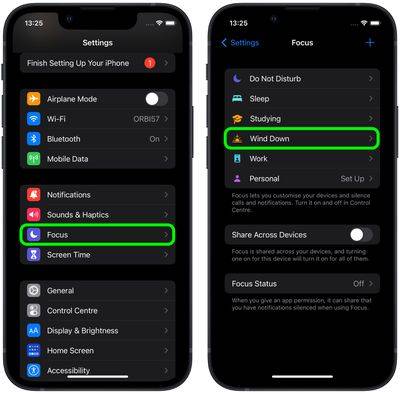
- 向下滚动,然后在“焦点过滤器”下,点击添加过滤器。
- 选择您要设置的应用过滤器:日历、邮件、信息或Safari。在此示例中,我们添加了一个日历过滤器。
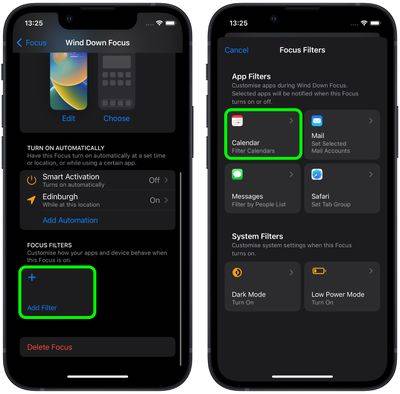
- 点击选择以选择要显示的日历和时间。
- 轻点您要包含的iCloud和/或其他日历,然后轻点“完成”。
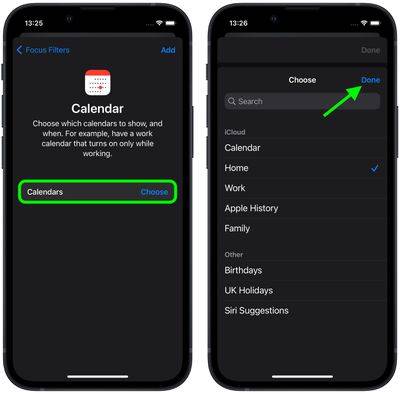
- 点击添加以将过滤器包含在您的焦点模式中。
您选择的过滤器现在将在您下次启用焦点模式时处于活动状态。
Apple 为开发人员制作了 Focus Filter API,以便第三方应用程序可以在 Focus 中允许与 Apple 自己的应用程序相同的特定过滤选项。例如,如果您使用第三方电子邮件应用程序,您将能够选择要在该应用程序中显示的邮箱,前提是开发人员添加了 Focus Filter API。有关 iOS 16 中 Focus 的所有新功能的更多信息,请查看我们的综合指南。
未经允许不得转载:表盘吧 » iOS 16:如何使用焦点过滤器隐藏应用程序中的内容